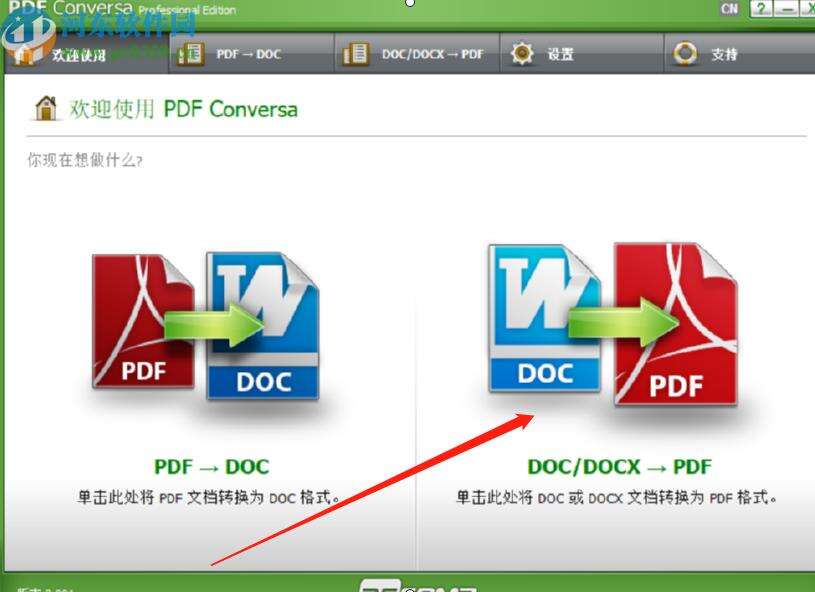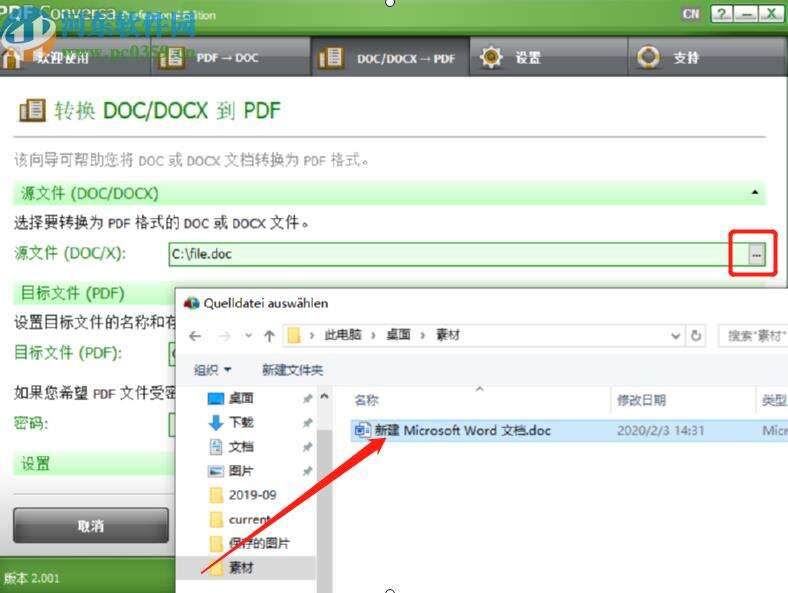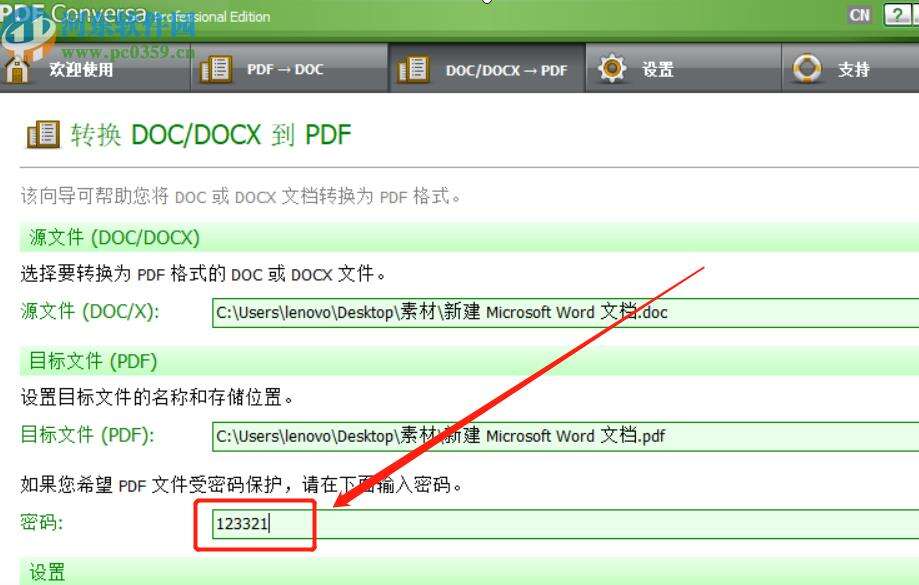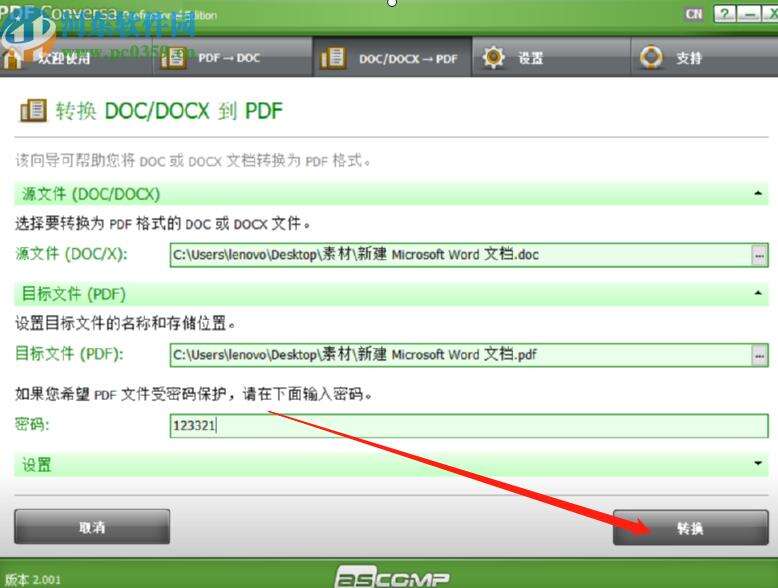ASCOMP PDF Conversa将Word转换成PDF的方法
办公教程导读
收集整理了【ASCOMP PDF Conversa将Word转换成PDF的方法】办公软件教程,小编现在分享给大家,供广大互联网技能从业者学习和参考。文章包含297字,纯文字阅读大概需要1分钟。
办公教程内容图文
2.紧接着在转换界面中,我们点击源文件这个选项后面的三点图标来选择要进行转换操作的Word文件。如下图中所示。
3.点击选择好要转换的Word源文件之后,下一步是点击目标文件后面的三点按钮来设置转换之后的文件储存的位置,如下图中所示。
4.下一步我们可以在密码这个选项中选择设置PDF文件的密码,如果我们需要密码的话就可以输入想要设置的密码,不需要的话可以忽略这一步骤。
5.最后我们设置好密码之后点击界面右下角的转换按钮就可以开启软件的转换操作了。
办公教程总结
以上是为您收集整理的【ASCOMP PDF Conversa将Word转换成PDF的方法】办公软件教程的全部内容,希望文章能够帮你了解办公软件教程ASCOMP PDF Conversa将Word转换成PDF的方法。
如果觉得办公软件教程内容还不错,欢迎将网站推荐给好友。